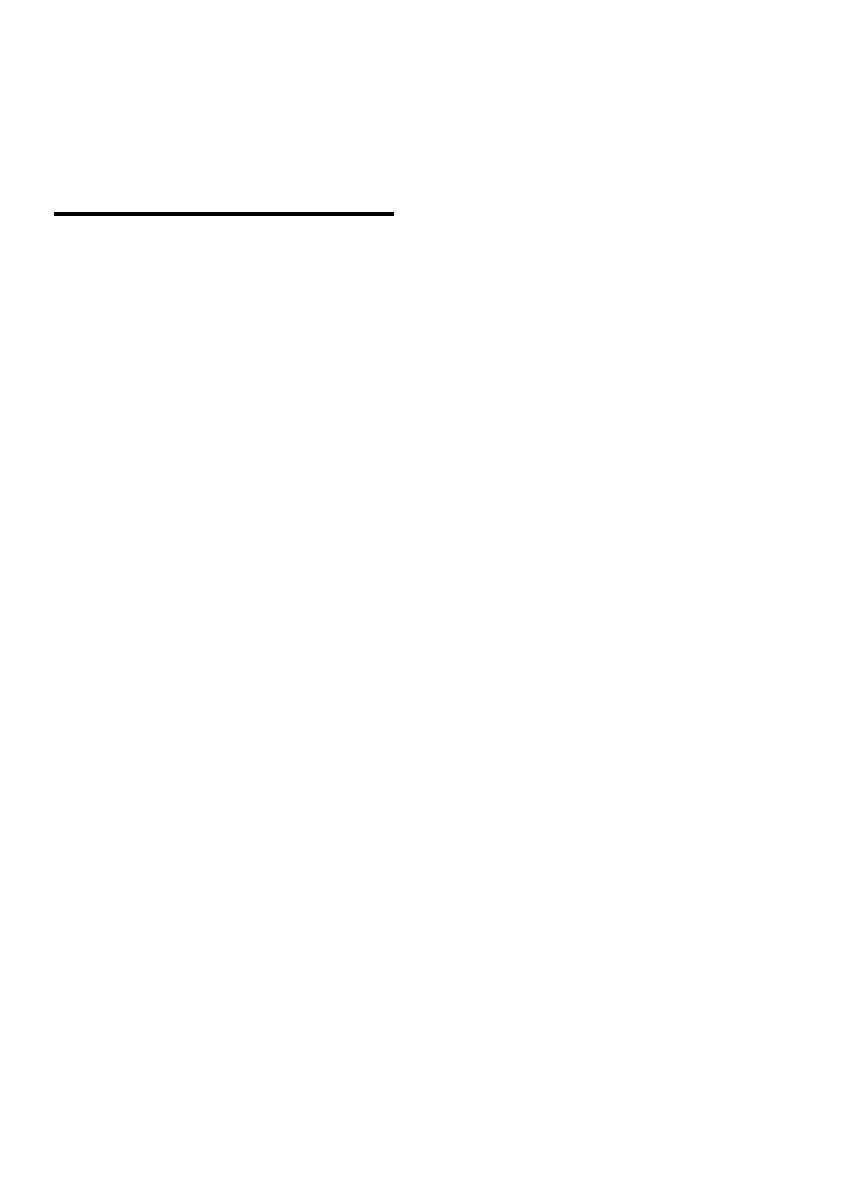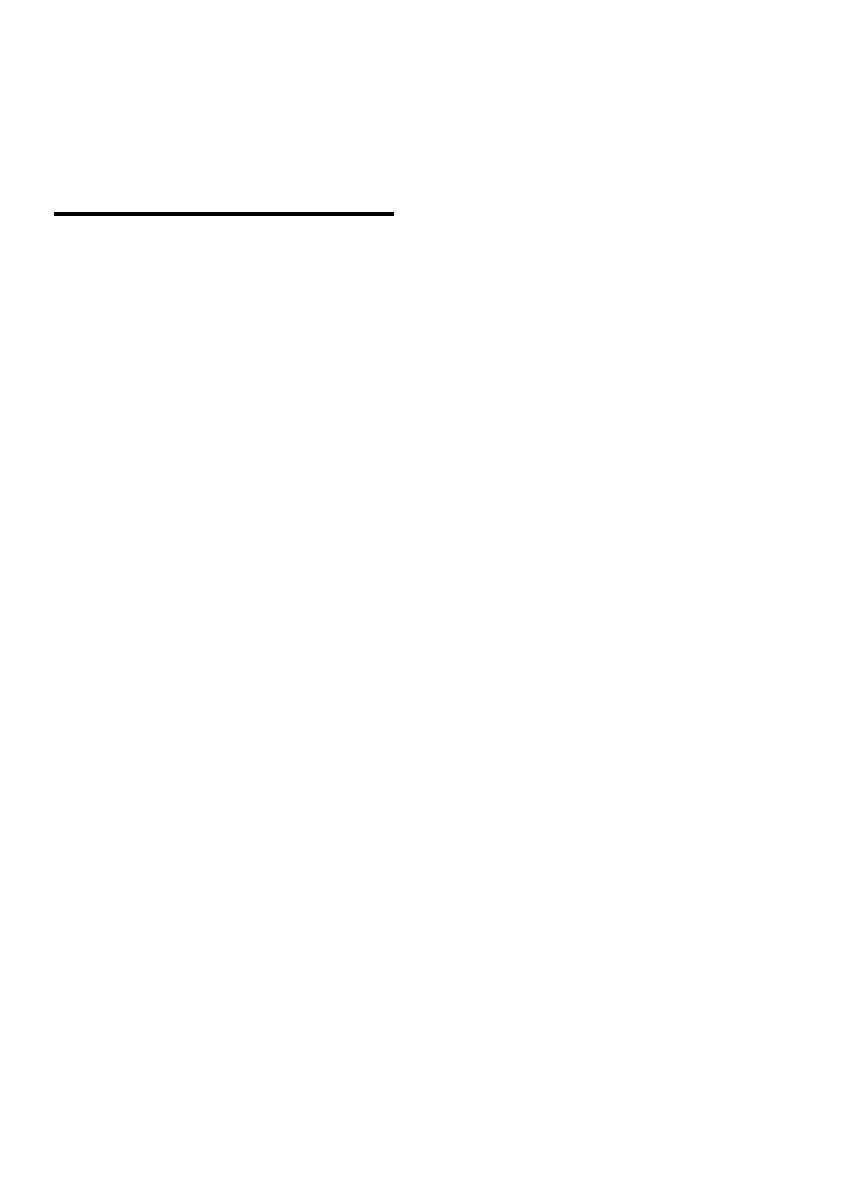
6
• Verwenden Sie zum Aufstellen der
Lautsprecher mit Standfuß nur die im
Lieferumfang enthaltenen Standfüße.
Befestigen Sie den Standfuß fest am
Lautsprecher. Stellen Sie den montierten
Standfuß auf eine ache, ebene Oberäche,
die für das gesamte Gewicht von
Lautsprecher und Standfuß geeignet ist.
• Platzieren Sie das Gerät niemals auf
Netzkabeln oder anderen elektrischen
Geräten.
• Wenn das Gerät bei Temperaturen unter
5 °C transportiert wird, packen Sie es aus,
und warten Sie, bis es Zimmertemperatur
erreicht hat, bevor Sie es mit dem
Netzanschluss verbinden.
• Sichtbare und unsichtbare Laserstrahlen,
wenn geöffnet. Strahlenkontakt vermeiden.
• Berühren Sie niemals die optische Linse im
Innern des Disc-Fachs.
• Teile dieses Produkts können aus Glas sein.
Seien Sie vorsichtig, um Verletzung und
Beschädigungen zu vermeiden.
Risiko der Überhitzung!
• Stellen Sie dieses Gerät nicht in
einem geschlossenen Bereich auf. Das
Gerät benötigt an allen Seiten einen
Lüftungsabstand von mindestens 10 cm.
Stellen Sie sicher, dass keine Vorhänge und
anderen Gegenstände die Lüftungsschlitze
des Geräts abdecken.
Kontamination möglich!
• Verwenden Sie niemals zugleich alte
und neue Batterien oder Batterien
unterschiedlichen Typs (z. B. Zink-Kohle-
und Alkali-Batterien).
• Nehmen Sie die Batterien heraus, wenn
sie leer sind oder wenn die Fernbedienung
längere Zeit nicht verwendet wird.
• Batterien enthalten chemische Substanzen
und müssen ordnungsgemäß entsorgt
werden.
Gefahr des Verschluckens von Batterien!
• Das Produkt bzw. die Batterien können
eine münzähnliche Batterie enthalten, die
verschluckt werden könnte. Bewahren
Sie die Batterie jederzeit außerhalb der
Reichweite von Kindern auf!
4 Wichtig
Lesen Sie alle Anweisungen gründlich durch, bevor
Sie Ihr Home Entertainment-System verwenden.
Wenn Sie sich bei der Verwendung nicht an die
folgenden Hinweise halten, erlischt Ihre Garantie.
Sicherheit
Risiko von Stromschlägen und Brandgefahr!
• Setzen Sie das Gerät sowie das Zubehör
weder Regen noch Wasser aus. Platzieren
Sie niemals Behälter mit Flüssigkeiten wie
Vasen in der Nähe des Geräts. Wenn das
Gerät außen oder innen mit Flüssigkeit
in Kontakt kommt, ziehen Sie sofort den
Netzstecker. Kontaktieren Sie das Philips
Kundendienstzentrum, um das Gerät vor der
erneuten Nutzung überprüfen zu lassen.
• Setzen Sie das Gerät sowie das Zubehör nie
offenem Feuer oder anderen Wärmequellen
(z. B. direktem Sonnenlicht) aus.
• Führen Sie keine Gegenstände in die
Lüftungsschlitze oder andere Öffnungen des
Produkts ein.
• Wenn der Netzstecker bzw. Gerätestecker
als Trennvorrichtung verwendet wird, muss
die Trennvorrichtung frei zugänglich bleiben.
• Trennen Sie das Gerät vor Gewittern vom
Netzanschluss.
• Ziehen Sie immer am Stecker, um das
Stromkabel vom Netzanschluss zu trennen,
niemals am Kabel.
Kurzschluss- und Feuergefahr!
• Stellen Sie vor dem Verbinden des Geräts mit
dem Stromnetz sicher, dass die Netzspannung
mit dem auf der Rückseite oder Unterseite
des Geräts aufgedruckten Wert
übereinstimmt. Verbinden Sie das Gerät nicht
mit dem Netzanschluss, falls die Spannung
nicht mit diesem Wert übereinstimmt.
Verletzungsgefahr und Beschädigungsgefahr für
das Home Entertainment-System!
• Für Produkte, die an der Wand montiert
werden können, verwenden Sie nur die
mitgelieferte Wandhalterung. Bringen Sie
die Wandhalterung an einer Wand an, die
das Gesamtgewicht des Produkts und der
Wandhalterung tragen kann. Koninklijke
Philips Electronics N.V. haftet nicht für eine
unsachgemäße Wandmontage, die Unfälle,
Verletzungen oder Sachschäden zur Folge
hat.
DE